8 วิธีในการแก้ไขไม่สามารถส่งข้อความไปยังข้อความมัลติมีเดียจำนวนมากที่ไม่ได้ส่ง
เบ็ดเตล็ด / / April 02, 2023
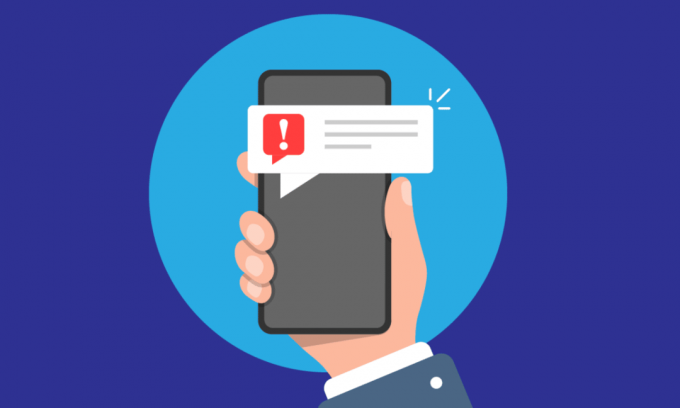
หลายครั้งที่พยายามส่งข้อความมัลติมีเดียหลายข้อความจากผู้ใช้โทรศัพท์ที่ได้รับไม่สามารถส่งข้อความไปยังข้อความมัลติมีเดียที่ยังไม่ได้ส่งหลายข้อความเกิดข้อผิดพลาด ข้อผิดพลาดนี้เกิดขึ้นเมื่อมีข้อความมัลติมีเดียที่ล้มเหลวจำนวนมากเกินไปที่จัดเก็บไว้ในโฟลเดอร์กล่องขาออก ข้อผิดพลาดข้อความมัลติมีเดียที่ส่งมากเกินไปเป็นข้อผิดพลาดทั่วไปที่อาจทำให้เกิดปัญหาขณะพยายามส่งข้อความมัลติมีเดียผ่านเครือข่ายเซลลูลาร์ มือถือ หรือ WiFi ในคู่มือนี้ เราจะหารือเกี่ยวกับสาเหตุและวิธีการแก้ไขปัญหาไม่สามารถส่งข้อความมัลติมีเดียที่ยังไม่ได้ส่งมากเกินไปในโทรศัพท์ของคุณ
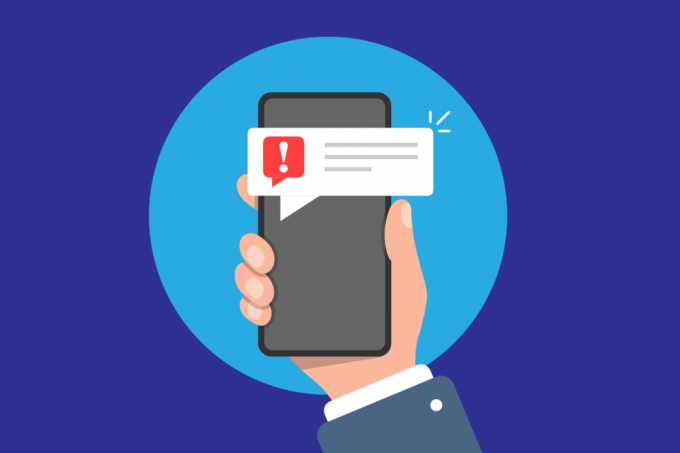
สารบัญ
- วิธีแก้ไขไม่สามารถส่งข้อความไปยังข้อความมัลติมีเดียจำนวนมากที่ไม่ได้ส่ง
- วิธีที่ 1: รีสตาร์ทโทรศัพท์
- วิธีที่ 2: แก้ไขปัญหาการเชื่อมต่อเครือข่าย
- วิธีที่ 3: เปิดตัวเลือกมัลติมีเดีย
- วิธีที่ 4: ลบข้อความมัลติมีเดียที่ไม่ได้ส่ง/ล้มเหลว
- วิธีที่ 5: บังคับให้หยุดแอปข้อความ
- วิธีที่ 6: ล้างข้อมูลแคชของแอปข้อความ
- วิธีที่ 7: ปิดใช้งานการตั้งค่าการดาวน์โหลดอัตโนมัติของ Android MMS
- วิธีที่ 8: ทำการรีเซ็ตเป็นค่าเริ่มต้นจากโรงงาน
วิธีแก้ไขไม่สามารถส่งข้อความไปยังข้อความมัลติมีเดียจำนวนมากที่ไม่ได้ส่ง
อาจมีสาเหตุหลายประการที่ทำให้ไม่สามารถส่งข้อความได้ ข้อผิดพลาดของข้อความมัลติมีเดียที่ยังไม่ได้ส่งมากเกินไป สาเหตุที่เป็นไปได้บางส่วนถูกกล่าวถึงที่นี่
- ความล่าช้าของโทรศัพท์เป็นสาเหตุทั่วไปของข้อผิดพลาดนี้
- การเชื่อมต่อเครือข่ายที่ไม่ดีอาจทำให้เกิดข้อผิดพลาดนี้ได้เช่นกัน
- การตั้งค่าข้อความมัลติมีเดียที่ไม่เหมาะสมก็มีส่วนทำให้เกิดข้อผิดพลาดนี้เช่นกัน
- ข้อความมัลติมีเดียที่ยังไม่ได้ส่งมากเกินไปในโฟลเดอร์กล่องขาออกก็มีส่วนทำให้เกิดข้อผิดพลาดนี้เช่นกัน
- การทำงานที่ไม่เหมาะสมของแอป Messages อาจส่งผลให้เกิดข้อผิดพลาดนี้ได้เช่นกัน
- บางครั้งหน่วยความจำแคชส่วนเกินในแอป Messages ก็มีส่วนรับผิดชอบต่อข้อผิดพลาดนี้เช่นกัน
- การดาวน์โหลดการตั้งค่า MMS อัตโนมัติอาจทำให้เกิดข้อผิดพลาดนี้ได้เช่นกัน
- ความล่าช้าและข้อผิดพลาดของระบบอื่นๆ กับโทรศัพท์ของคุณอาจทำให้เกิดข้อผิดพลาดนี้ได้เช่นกัน
ในคู่มือนี้ เราจะกล่าวถึงวิธีการแก้ไขข้อผิดพลาดไม่สามารถส่งข้อความไปยังข้อความมัลติมีเดียจำนวนมากที่ไม่ได้ส่ง
บันทึก: เนื่องจากสมาร์ทโฟนไม่มีตัวเลือกการตั้งค่าที่เหมือนกัน และแตกต่างกันไปในแต่ละผู้ผลิต ดังนั้น โปรดตรวจสอบการตั้งค่าที่ถูกต้องก่อนที่จะทำการเปลี่ยนแปลงใดๆ วิธีการต่อไปนี้มาจาก โมโต จี60 สมาร์ทโฟน
วิธีที่ 1: รีสตาร์ทโทรศัพท์
สิ่งแรกที่คุณต้องการทำเพื่อแก้ไขไม่สามารถส่งข้อความไปยังข้อความมัลติมีเดียจำนวนมากที่ไม่ได้ส่งคือการรีสตาร์ทอุปกรณ์ของคุณ ข้อผิดพลาดของข้อความมัลติมีเดียที่ไม่ได้ส่งส่วนใหญ่มีสาเหตุมาจากความล่าช้าในโทรศัพท์ของคุณ และการรีสตาร์ทเครื่องสามารถแก้ไขปัญหานี้ได้
1. ถือ พลัง ปุ่มบนโทรศัพท์ของคุณ
2. รอให้ตัวเลือกพลังงานปรากฏขึ้นแล้วแตะ เริ่มต้นใหม่.
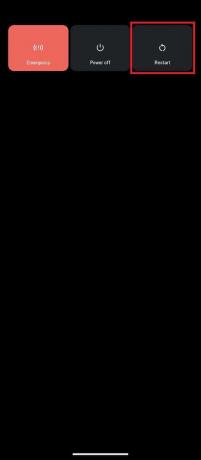
3. รอให้โทรศัพท์รีสตาร์ทแล้วลองส่งข้อความอีกครั้ง
วิธีที่ 2: แก้ไขปัญหาการเชื่อมต่อเครือข่าย
การเชื่อมต่อเครือข่ายที่ไม่ดีสามารถทำให้เกิดข้อผิดพลาดของข้อความมัลติมีเดียที่ไม่ได้ส่ง เพื่อแก้ไขปัญหานี้ คุณสามารถลองตรวจสอบการเชื่อมต่อเครือข่ายบนอุปกรณ์ของคุณ
ตัวเลือก I: ตรวจสอบการเชื่อมต่อเครือข่ายกับบริการเซลลูลาร์
หากคุณกำลังส่งข้อความมัลติมีเดียด้วยบริการเซลลูลาร์ ตรวจสอบให้แน่ใจว่าคุณได้สมัครแผนบริการที่จำเป็น นอกจากนี้ คุณจะต้องแน่ใจว่าคุณได้รับสัญญาณที่เสถียรและแรงสูงจากผู้ให้บริการเครือข่ายมือถือของคุณ
ตัวเลือก II: เชื่อมต่อเราเตอร์ WiFi อีกครั้ง
หากคุณพยายามส่งข้อความมัลติมีเดียผ่านเครือข่าย WiFi ไม่สามารถส่งข้อความไปยังข้อความมัลติมีเดียจำนวนมากที่ไม่ได้ส่งได้ อาจเกี่ยวข้องกับปัญหาการเชื่อมต่อกับ WiFi ในการแก้ไขปัญหาการเชื่อมต่อ WiFi คุณสามารถลองเชื่อมต่อเราเตอร์อีกครั้ง
1. กด พลัง ปุ่มบนเราเตอร์ WiFi ของคุณ

2. เมื่อปิดเครื่องแล้ว ถอดปลั๊กเราเตอร์ จากสวิตช์ไฟหลัก
3. รอสองสามนาทีแล้วเสียบเราเตอร์ WiFi กลับเข้าไปในแหล่งจ่ายไฟและ เปิดปุ่มเปิดปิด.
ตัวเลือก III: ตรวจสอบข้อมูลมือถือ
หากคุณพยายามส่งข้อความมัลติมีเดียผ่านเครือข่ายข้อมูลมือถือ ข้อผิดพลาดข้อความมัลติมีเดียที่ไม่ได้ส่งมากเกินไปอาจเกิดจากการเชื่อมต่อข้อมูลที่ไม่ดีในโทรศัพท์ของคุณ ในการแก้ไขปัญหานี้ ตรวจสอบให้แน่ใจว่าคุณมีแผนอินเทอร์เน็ตที่ใช้งานได้บนอุปกรณ์มือถือของคุณ และมีสัญญาณเครือข่ายที่แรงและแรง หากไม่สามารถส่งข้อความมากเกินไป ปัญหาข้อความมัลติมีเดียที่ไม่ได้ส่งไม่ได้เกิดจากการเชื่อมต่อเครือข่าย ให้ลองวิธีถัดไป
อ่านเพิ่มเติม:แก้ไข Discord ข้อผิดพลาดเครือข่ายที่ไม่รู้จักบน Android
วิธีที่ 3: เปิดตัวเลือกมัลติมีเดีย
คุณอาจได้รับข้อผิดพลาดไม่สามารถส่งข้อความไปยังข้อความมัลติมีเดียจำนวนมากที่ไม่ได้ส่ง เนื่องจากคุณไม่ได้เปิดใช้งานตัวเลือกมัลติมีเดียบนอุปกรณ์ของคุณ เพื่อแก้ไขปัญหานี้อย่างมีประสิทธิภาพ คุณจะต้องเปิดใช้งานตัวเลือกมัลติมีเดียบนเครือข่ายของคุณ
1. ประการแรก แตะที่ การตั้งค่าไอคอนแอพ บนของคุณ ลิ้นชักแอป เพื่อเปิด

2. แตะที่ เครือข่ายและอินเทอร์เน็ต.
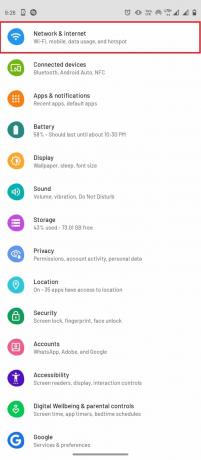
3. จากนั้นแตะที่ เครือข่ายมือถือ.
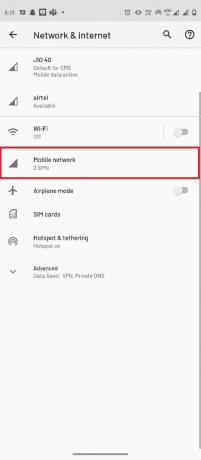
4. เลือก เครือข่ายที่ต้องการ
5. แตะที่ ขั้นสูง เพื่อขยายตัวเลือก
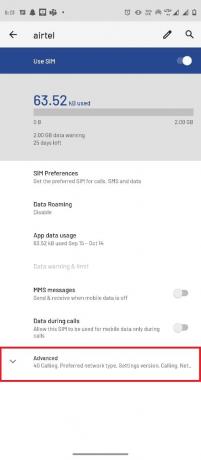
6. ตอนนี้แตะ ชื่อจุดเข้าใช้งาน.
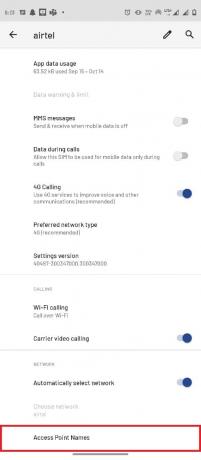
7. แตะที่ เมนู ตัวเลือกจากมุมขวาบน
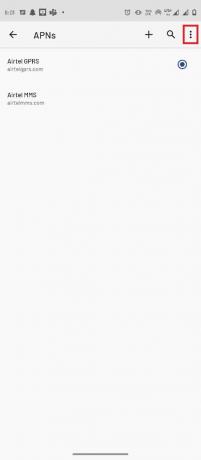
8. จากนั้นแตะที่ รีเซ็ตเป็นค่าเริ่มต้น.

9. ตอนนี้แตะที่ เพิ่ม ปุ่ม.
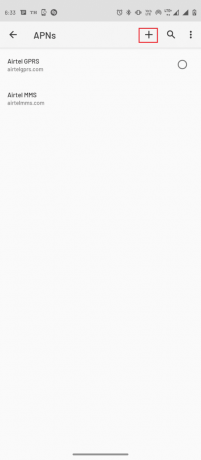
10. ตั้งค่าที่เหมาะสม ข้อมูล MMS สำหรับ ชื่อ, APN, MMSC, พร็อกซี MMS, พอร์ต MMS, และ เอ.พี.เอ็น พิมพ์.
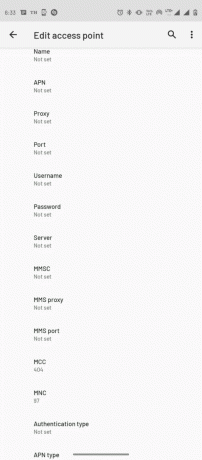
11. หลังจากตั้งค่าข้อมูลที่เหมาะสมแล้ว ให้แตะที่ เมนู ตัวเลือกจากมุมขวาบนแล้วแตะที่ บันทึก ปุ่ม.

อ่านเพิ่มเติม:แก้ไขซิมการ์ดไม่ทำงานบน Android
วิธีที่ 4: ลบข้อความมัลติมีเดียที่ไม่ได้ส่ง/ล้มเหลว
ผู้ใช้หลายคนพบว่าข้อผิดพลาดอาจเกิดจากข้อความมัลติมีเดียที่ยังไม่ได้ส่งมากเกินไปในโฟลเดอร์กล่องขาออกของคุณ เพื่อแก้ไขข้อผิดพลาดข้อความมัลติมีเดียที่ส่งมากเกินไป คุณจะต้องลบข้อความมัลติมีเดียที่ล้มเหลวเหล่านี้ทั้งหมด
1. เปิด ข้อความ แอพบนโทรศัพท์ของคุณ

2. เปิดแชทเมื่อข้อความมัลติมีเดียล้มเหลว
3. กดค้างที่ข้อความที่ยังไม่ได้ส่งแล้วกด ลบ ไอคอน.
4. ในทำนองเดียวกัน ให้ลบข้อความมัลติมีเดียที่ไม่ได้ส่งทั้งหมด
วิธีที่ 5: บังคับให้หยุดแอปข้อความ
หนึ่งในสาเหตุทั่วไปที่ทำให้ไม่สามารถส่งข้อความได้ ปัญหาข้อความมัลติมีเดียที่ไม่ได้ส่งมากเกินไป อาจเป็นเพราะการทำงานที่ไม่เหมาะสมของแอพส่งข้อความ หากแอปทำงานไม่ถูกต้องบนโทรศัพท์ของคุณ คุณสามารถลองแก้ไขปัญหาไม่สามารถส่งข้อความไปยังข้อความมัลติมีเดียจำนวนมากที่ยังไม่ได้ส่งได้โดยการบังคับให้หยุดทำงาน
1. เปิด การตั้งค่า แอพจากเมนูของโทรศัพท์
2. แตะที่ แอปและการแจ้งเตือน.
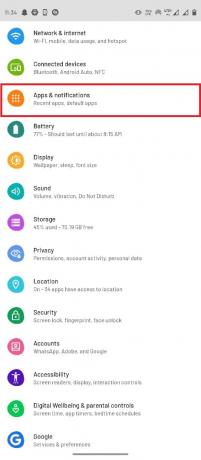
3. แตะที่ ดูแอป [number] ทั้งหมด.
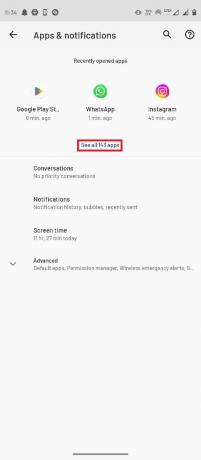
4. แตะที่ ข้อความ.

5. ในที่สุดก็แตะที่ บังคับให้หยุด.
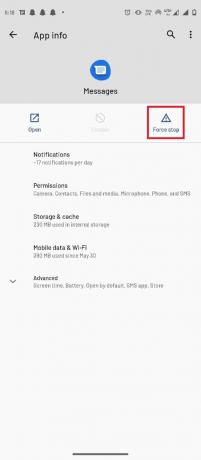
อ่านเพิ่มเติม:วิธีหยุดข้อความแฟลช
วิธีที่ 6: ล้างข้อมูลแคชของแอปข้อความ
หากข้อผิดพลาดยังคงรบกวนคุณ แสดงว่าปัญหาอาจเกิดจากข้อมูลแคชส่วนเกินในแอป Messages เพื่อแก้ไขปัญหานี้ คุณสามารถลองล้างข้อมูลแคชจากแอพ Messaging
1. ไปที่ แอปและการแจ้งเตือน การตั้งค่า
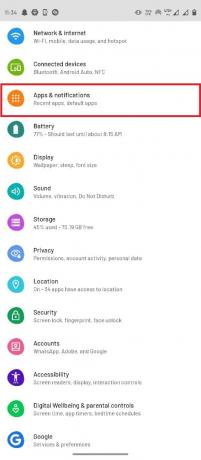
2. แตะที่ ดูแอป [number] ทั้งหมด.
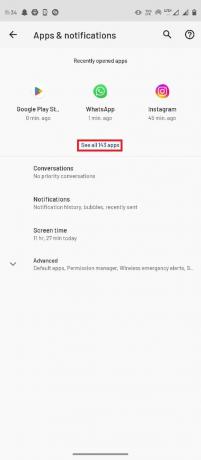
3. จากนั้นแตะที่ ข้อความ.
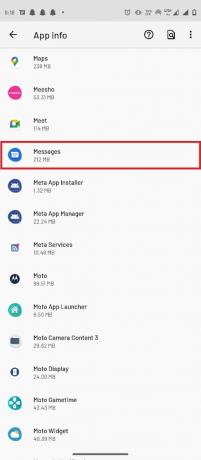
4. ตอนนี้แตะที่ ที่เก็บข้อมูลและแคช.

5. ในที่สุดก็แตะที่ ล้างแคช.
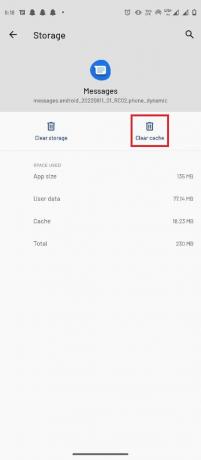
วิธีที่ 7: ปิดใช้งานการตั้งค่าการดาวน์โหลดอัตโนมัติของ Android MMS
หากคุณเปิดใช้งานตัวเลือกดาวน์โหลด MMS อัตโนมัติในแอพส่งข้อความ บางครั้งอาจทำให้ไม่สามารถส่งข้อความมัลติมีเดียหลายข้อความได้ หากต้องการแก้ไขข้อผิดพลาดไม่สามารถส่งข้อความไปยังข้อความมัลติมีเดียจำนวนมากที่ยังไม่ได้ส่ง คุณสามารถลองปิดใช้งานการตั้งค่านี้
1. เปิด ข้อความ แอพจากเมนูของโทรศัพท์

2. แตะที่ สามจุด ตัวเลือกจากมุมบนขวาแล้วเลือก การตั้งค่า.
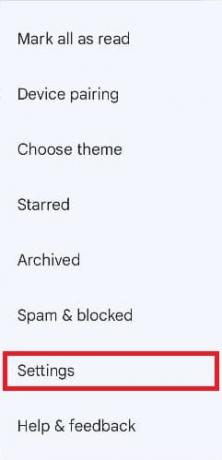
3. เลือกของคุณ เครือข่าย ผู้ให้บริการ.
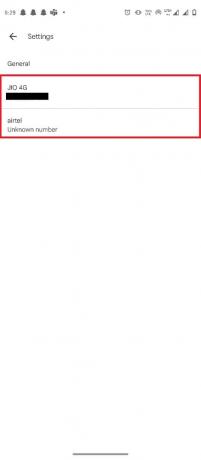
4. ค้นหาและปิด ดาวน์โหลด MMS อัตโนมัติ การตั้งค่า
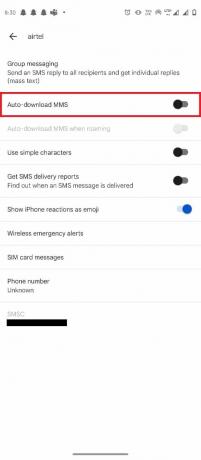
อ่านเพิ่มเติม:12 แอพ MMS ที่ดีที่สุดสำหรับ Android
วิธีที่ 8: ทำการรีเซ็ตเป็นค่าเริ่มต้นจากโรงงาน
หากวิธีการก่อนหน้านี้ไม่ได้ผล และคุณยังคงมีปัญหาเดิมอยู่ คุณสามารถลองแก้ไขปัญหาได้โดยการรีเซ็ตโทรศัพท์เป็นค่าเริ่มต้นจากโรงงาน
บันทึก: ก่อนที่โรงงานของคุณจะรีเซ็ตของคุณ แอนดรอยด์คุณต้องสำรองข้อมูลทั้งหมดของคุณ หากคุณไม่ทราบวิธีสำรองข้อมูล Android ให้ทำตามคำแนะนำของเรา สำรองข้อมูลโทรศัพท์ Android ของคุณ
หากต้องการรีเซ็ตอุปกรณ์เคลื่อนที่เป็นค่าเริ่มต้น โปรดอ่านและดำเนินการตามขั้นตอนในคู่มือของเรา วิธีฮาร์ดรีเซ็ตอุปกรณ์ Android ใด ๆ.

คำถามที่พบบ่อย (FAQs)
ไตรมาสที่ 1 เหตุใดฉันจึงไม่สามารถส่ง MMS จากโทรศัพท์ของฉันได้
ตอบ อาจมีปัญหาหลายอย่างที่ทำให้คุณไม่สามารถส่งข้อความมัลติมีเดียจากโทรศัพท์ของคุณได้ เช่น การเชื่อมต่อเครือข่ายไม่ดี, แคช, ปัญหาข้อมูลฯลฯ
ไตรมาสที่ 2 ข้อความมัลติมีเดียคืออะไร?
ตอบ เมื่อผู้ใช้ส่งข้อความในรูปแบบ ภาพ, วิดีโอ, และ รูปแบบเสียงข้อความดังกล่าวเรียกว่าข้อความมัลติมีเดีย
ไตรมาสที่ 3 ฉันสามารถส่งข้อความมัลติมีเดียผ่านเครือข่าย WiFi ได้หรือไม่
ตอบ ใช่ผู้ใช้สามารถส่งข้อความมัลติมีเดียหลายข้อความผ่านเครือข่าย WiFi และโดยใช้ข้อมูลมือถือจากโทรศัพท์ของตน
ที่แนะนำ:
- แก้ไขข้อผิดพลาดในการติดตั้ง OBS ใน Windows 10
- แก้ไขข้อผิดพลาดในการดึงข้อมูลจากเซิร์ฟเวอร์ RPC
- แก้ไขไม่สามารถส่งข้อความของคุณบน Outlook Mobile ได้ในขณะนี้
- วิธีบายพาสข้อความที่ไม่ได้รับอนุญาตจากอุปกรณ์ ADB
เราหวังว่าคำแนะนำนี้จะเป็นประโยชน์กับคุณและคุณสามารถแก้ไขได้ ไม่สามารถส่งข้อความไปยังข้อความมัลติมีเดียจำนวนมากที่ไม่ได้ส่ง ข้อผิดพลาดในโทรศัพท์ของคุณ แจ้งให้เราทราบว่าวิธีใดที่เหมาะกับคุณ หากคุณมีข้อเสนอแนะหรือข้อสงสัยสำหรับเรา โปรดแจ้งให้เราทราบในส่วนความคิดเห็น



